『AVA』初心者に捧ぐゲームの処理を軽くする設定方法
ちくしょー負ける!こいつぁマシンのせいに違いない!
『AVA』のプレイヤーはそれぞれ自分に合った設定でゲームをしています。インストールする際にプログラムの方で勝手にマシンの性能に合わせて設定を調整してくれているのです。そのままでも特にそこまで支障は無いのですが、もしかしたら画面の設定次第によっては良い成績に繋がるかもしれません。自分に最適な環境設定をすることができれば時給は6兆円になります。早速ちゃららっと設定項目を見ていきましょう。
いつでも環境設定可能
環境設定をするには歯車アイコンの「環境設定」というボタンを押します。そしてこのボタンはロビーと試合中に押すことができるのです。ロビー画面では右上、試合中ならESCキーを押して環境設定ボタンを押しましょう。ただ試合中にいじるのは戦況に響く行為なので止めておいた方が良いかもしれません。練習チャンネルで設定項目がどう画面に影響を与えるかを検証するときだけにしておきましょう。
設定項目は「ビデオ」タブを見よう
設定できる項目は以下の通りです。
・ビデオ:画面の描画処理
・オーディオ:SEとBGM
・操作:コントロールとマウスの感度
・ゲーム:ゲームのちょっとした設定集
・3Dビジョン:色々な道具を揃えて初めて使える謎の3D機能
・音声チャット:名前の通り
このうち重要な設定項目はビデオのタブの中にあります。またグレネードの音が「うっせ…」と感じるならオーディオのタブで効果音の音量を下げた方が良いかもしれません。ただその場合は相手の物音も小さくなってしまいます。操作タブではマウスの感度とキー設定ができるので自分にあったものにしてみると良いかもしれません。
ビデオ設定でできること
ビデオ設定ではゲームの描画処理を色々と変更することができます。
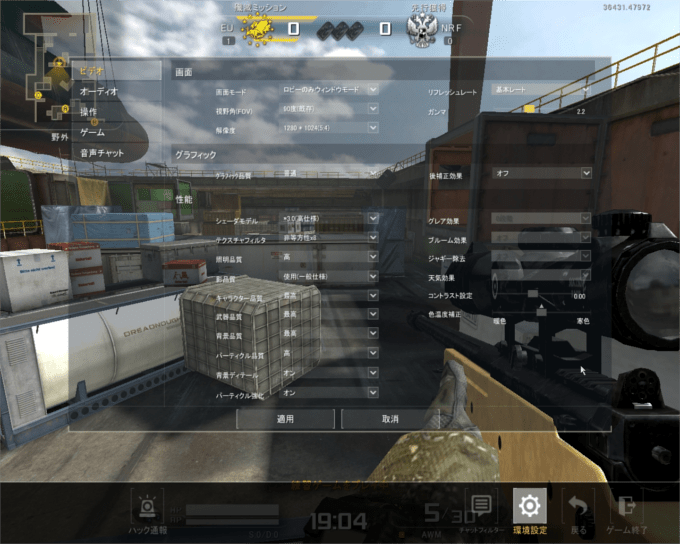
上の画像はデフォルト設定の一例です。「最高」「最高」なんて項目が多いのでパソコンに負担をかけているんじゃないかと若干不安になるかもしれません。ともかくこの設定の場合、画像は下のような感じになります。
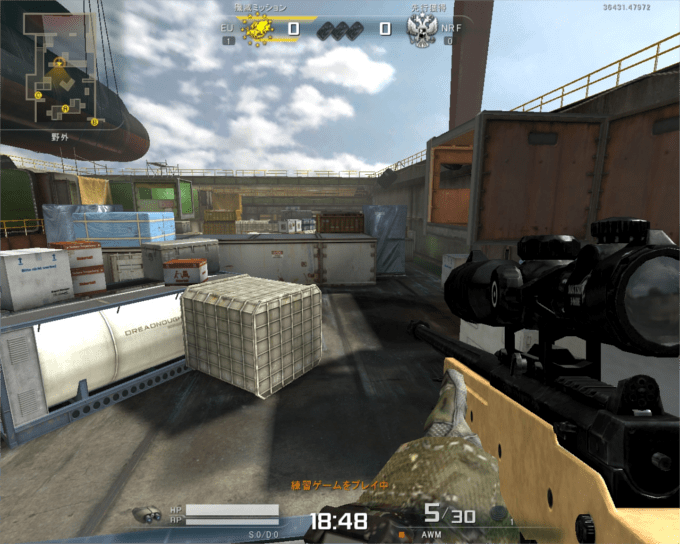
そして上の設定から色々な設定を低下させてみます。
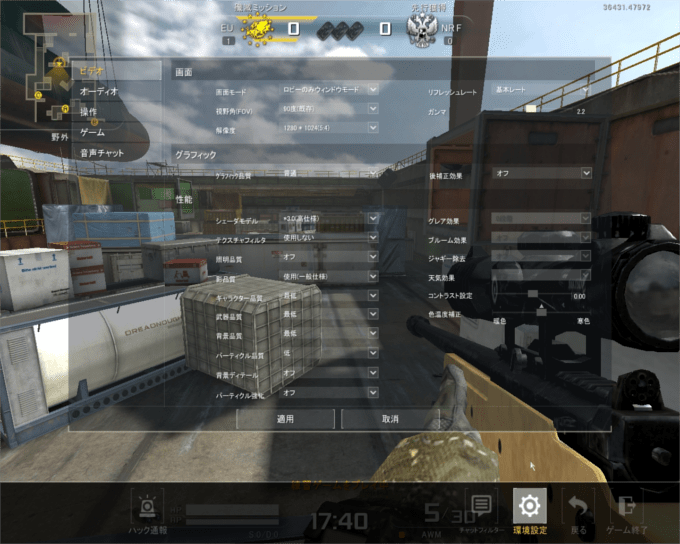
すると下の画像のようになりました。
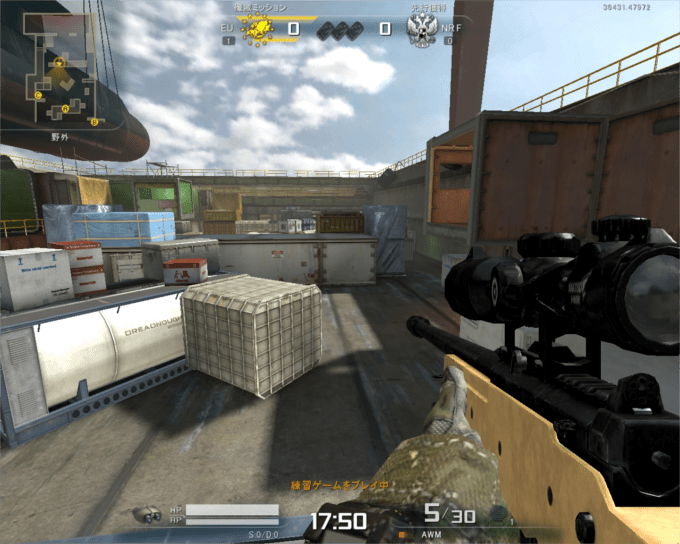
なんだか少しノッペリしていますが、下の画像を見た後で上の画像を見ると「何かきったね」と思うかもしれません。影の辺りがなんかきったねえですね。ただ他の点については正直なところそんなに差は無さそうです。このように描画の設定を低下させると描画処理の負担が低くなるためゲーム全体が軽くなります。
チェックしたいのは「後補正効果」と「解像度」
上の例ではどちらも切ってある項目として「後補正効果」があります。これを有効にするとグレア・ブルーム・ギャジー除去などの描画効果を得られるわけです。簡単に言うとテカってヌルってなります。ただその分、処理内容が増大するためFPSに影響を与えるかもしれません。
また、画面の解像度も高解像度なほど処理内容が増えるのでゲームは重くなります。超高解像度で『AVA』を楽しむので無い限り、後補正効果を切り解像度を最適なものに設定しておきましょう。
カクつく人ほど要チェック
画像処理というのはゲームにおける最も負担の高い処理です。とんでもない数のポリゴンにそれぞれ画像を貼り付けて1秒間に何回も処理を更新する訳ですからその負担は計り知れません。ゲームがカクカクするとストレスでモニターやキーボードを殴ったり投げたりすることになりかねないので、重いなーと思ったらじゃんじゃか設定を低くしていきましょう。



Warning: Undefined variable $req in /home/xb618326/freegameclub.jp/public_html/wp-content/themes/lightning-child/functions.php on line 303
Warning: Undefined variable $commenter in /home/xb618326/freegameclub.jp/public_html/wp-content/themes/lightning-child/functions.php on line 304
Warning: Trying to access array offset on null in /home/xb618326/freegameclub.jp/public_html/wp-content/themes/lightning-child/functions.php on line 304
Warning: Undefined variable $aria_req in /home/xb618326/freegameclub.jp/public_html/wp-content/themes/lightning-child/functions.php on line 305
Warning: Undefined variable $req in /home/xb618326/freegameclub.jp/public_html/wp-content/themes/lightning-child/functions.php on line 307
Warning: Undefined variable $commenter in /home/xb618326/freegameclub.jp/public_html/wp-content/themes/lightning-child/functions.php on line 308
Warning: Trying to access array offset on null in /home/xb618326/freegameclub.jp/public_html/wp-content/themes/lightning-child/functions.php on line 308
Warning: Undefined variable $aria_req in /home/xb618326/freegameclub.jp/public_html/wp-content/themes/lightning-child/functions.php on line 309